거래전표/증빙/문서 > 거래명세표 > 거래명세표 작성/발행
8. 거래명세표 작성/발행
출고 품목의 거래명세를 등록할 수 있는 메뉴입니다.
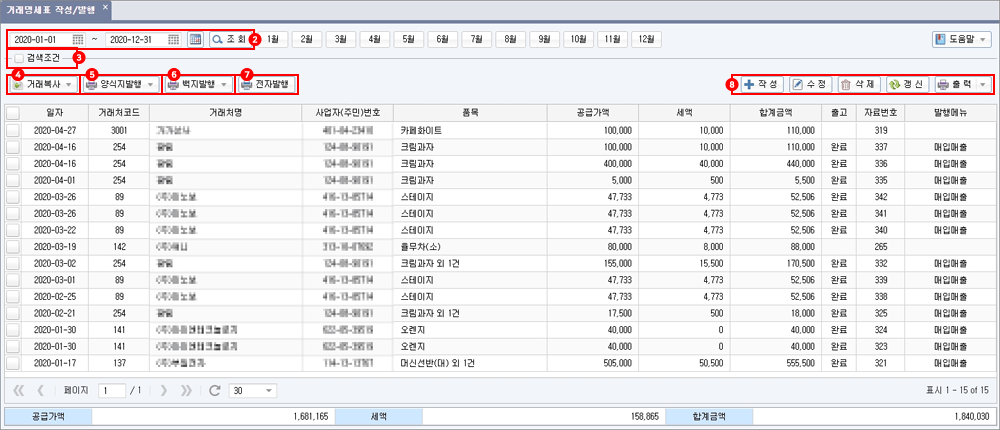
1) 거래명세표 목록
입력된 거래명세표의 목록을 확인할 수 있습니다. (가장 최근의 거래명세표가 상단에 조회됩니다.) 거래명세표 메뉴 이외의 메뉴에서 등록한 거래명세표 또한 같이 조회가 됩니다.
거래명세표를 눌러 [수정]을 누르거나 더블 클릭하면 해당 거래명세표를 수정할 수 있습니다.
2)
조회기간을 선택할 수 있습니다. 직접 날짜를 입력하거나, 아이콘을 눌러 설정할 수 있습니다.
아이콘을 눌러 설정할 수 있습니다.
날짜 설정 후 버튼을 누르면 전표 조회가 됩니다.
버튼을 누르면 전표 조회가 됩니다.
또한, 해당 아이콘을 클릭하여 나온 화면에서 기간 설정 버튼을 클릭하여 기간을 변경합니다.
해당 아이콘을 클릭하여 나온 화면에서 기간 설정 버튼을 클릭하여 기간을 변경합니다.
3)
추가적으로 거래처명을 입력하여 거래명세표를 검색할 수 있습니다. 입력 및 선택한 후 버튼을 누르면 해당 거래처의 내역만 검색됩니다.
버튼을 누르면 해당 거래처의 내역만 검색됩니다.
4)
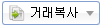
거래복사 : 선택한 거래명세표를 복사하여 등록할 수 있습니다. 거래복사는 단순 거래명세표만 복사되며, 발행과 관련된 내용은 복사되지 않습니다.
세금계산서 복사 : 선택한 거래명세표를 세금계산서로 복사할 수 있습니다. 복사한 세금계산서는 [매출세금계산 작성/발행]에서 확인 가능합니다.
5)
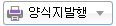 : 거래명세표 종이발행 시 양식지 인쇄로 출력할 수 있습니다. 인쇄 시 출력 설정등에 따라 거래명세표가 출력됩니다.
: 거래명세표 종이발행 시 양식지 인쇄로 출력할 수 있습니다. 인쇄 시 출력 설정등에 따라 거래명세표가 출력됩니다.
6)
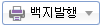 : 거래명세표 종이발행 시 백지 인쇄로 출력할 수 있습니다. 인쇄 시 출력 설정등에 따라 거래명세표가 출력됩니다.
: 거래명세표 종이발행 시 백지 인쇄로 출력할 수 있습니다. 인쇄 시 출력 설정등에 따라 거래명세표가 출력됩니다.
7)
 : 선택한 거래명세표를 전자발행할 수 있습니다.
: 선택한 거래명세표를 전자발행할 수 있습니다.
8)
 : 새로운 거래명세표를 등록합니다.(*필수입력 : 거래일자, 거래처명)
: 새로운 거래명세표를 등록합니다.(*필수입력 : 거래일자, 거래처명)
 : 거래명세표를 선택하고 수정버튼을 누르면 거래명세표 정보를 수정할 수 있습니다.
: 거래명세표를 선택하고 수정버튼을 누르면 거래명세표 정보를 수정할 수 있습니다.
 : 선택된 거래명세표를 삭제합니다.
: 선택된 거래명세표를 삭제합니다.
 : 현재 화면의 내역을 갱신합니다.
: 현재 화면의 내역을 갱신합니다.
 : 거래명세표 리스트, 입금표, 청구서, 인수증, 출고지시서, 간이영수증을 출력하거나 엑셀, PDF, 텍스트, 이미지파일 등으로 변환합니다.
: 거래명세표 리스트, 입금표, 청구서, 인수증, 출고지시서, 간이영수증을 출력하거나 엑셀, PDF, 텍스트, 이미지파일 등으로 변환합니다.
예제. 거래명세표 등록하기
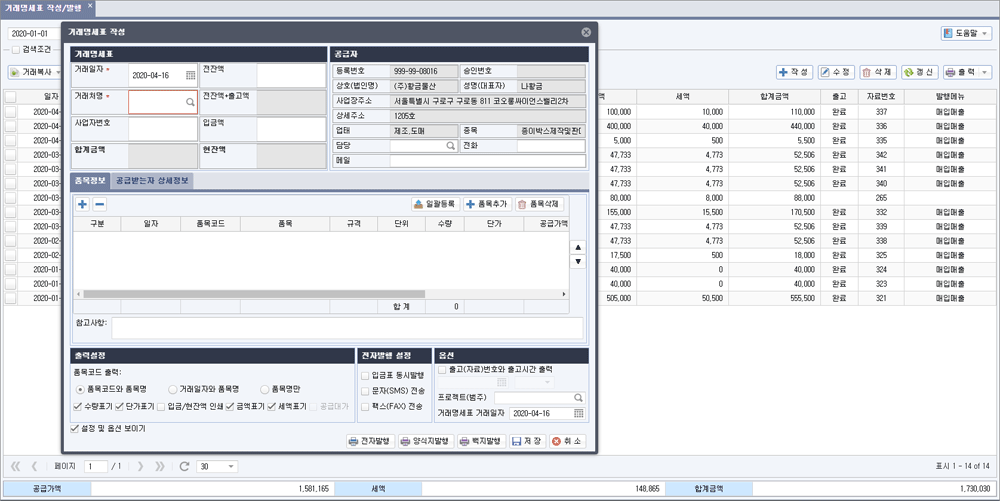
1) 거래명세표 우측상단에 [작성]버튼을 통해 거래명세표를 등록할 수 있습니다.
2) 거래일자와 거래처명을 입력 후 품목을 등록한 뒤 [저장]버튼을 누르면 거래명세표가 등록됩니다.
[입력 방법]
◈ 거래명세표
- 거래일자 : 거래명세표의 등록 일자를 직접 입력하거나, 해당 아이콘을 이용하여 입력할 수 있습니다.
해당 아이콘을 이용하여 입력할 수 있습니다.
- 거래처명 : 버튼을 누르면 [기초정보-거래처]에 입력된 거래처를 선택하면 해당 거래처의 정보가 자동 입력이 됩니다.
버튼을 누르면 [기초정보-거래처]에 입력된 거래처를 선택하면 해당 거래처의 정보가 자동 입력이 됩니다.
- 사업자번호 : 거래장부의 사업자번호를 입력합니다. 거래장부를 선택하면 자동으로 입력이 됩니다.
- 합계금액 : 품목을 등록하면 품목의 금액이 집계가 되어 표기 됩니다. 수정할 수 없습니다.
- 전잔액 : 선택한 거래장부의 전잔액을 입력할 수 있습니다.
- 전잔액 + 출고액 : 전잔액과 품목의 금액을 더하여 집계한 금액이 표기 됩니다. 수정할 수 없습니다.
- 입금액 : 거래의 입금액을 입력할 수 있습니다.
- 현잔액 : 거래장부의 현잔액이 표기됩니다. 수정할 수 없습니다.
◈ 공급자
공급자 정보는 [기초정보-회사/회기변경]에서 입력된 정보들이 표기되며, 담당자,전화,메일을 제외한 모든 정보는 수정할 수 없습니다.
- 등록번호 : 공급자의 사업자번호가 표기됩니다.
- 승인번호 : 전자 발행시 자동으로 승인번호가 표기 됩니다.
- 상호(법인명) : 공급자의 상호명이 표기됩니다.
- 성명(대표자) : 공급자의 대표자명이 표기됩니다.
- 사업장주소 : 공급자의 사업장주소가 표기됩니다.
- 상세주소 : 공급자의 상세주소가 표기됩니다.
- 업태 : 공급자의 업태가 표기됩니다.
- 종목 : 공급자의 종목이 표기됩니다.
- 담당 : 환경설정에서 설정한 발신 담당자가 자동입력 됩니다. 버튼 눌러 [기초정보-사용자관리]에 등록된 사용자를 선택할 수 있습니다.
버튼 눌러 [기초정보-사용자관리]에 등록된 사용자를 선택할 수 있습니다.
- 전화 : 환경설정에서 설정한 발신 담당자의 전화번호가 자동입력 됩니다. 직접 입력으로 수정 가능합니다.
- 메일 : 환경설정에서 설정한 발신 담당자의 이메일이 자동입력 됩니다. 직접 입력으로 수정 가능합니다.
※ 담당,전화,메일은 환경설정>공통기초>거래명세표>기본 담당자에서 설정한 발신 담당자의 정보가 반영됩니다.
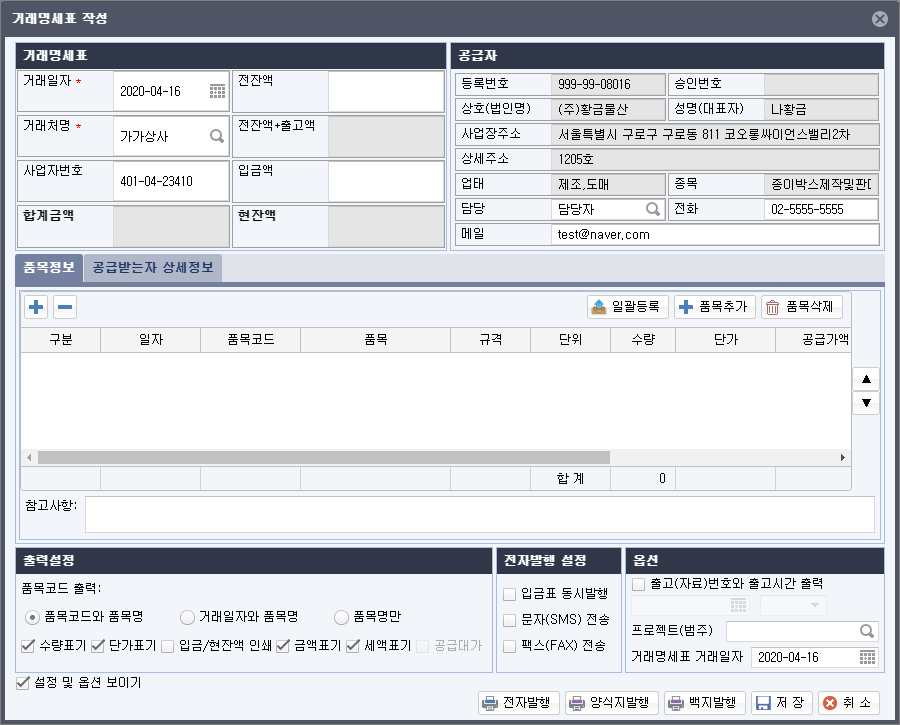
◈ 품목정보
거래명세표의 품목을 일괄등록/추가/삭제할 수 있습니다.
- : 품목을 일괄등록할 수 있습니다. 해당 품목의 선택 번호를 클릭하면 거래명세표에 해당 품목이 추가가 됩니다.
: 품목을 일괄등록할 수 있습니다. 해당 품목의 선택 번호를 클릭하면 거래명세표에 해당 품목이 추가가 됩니다.
◈ 품목정보
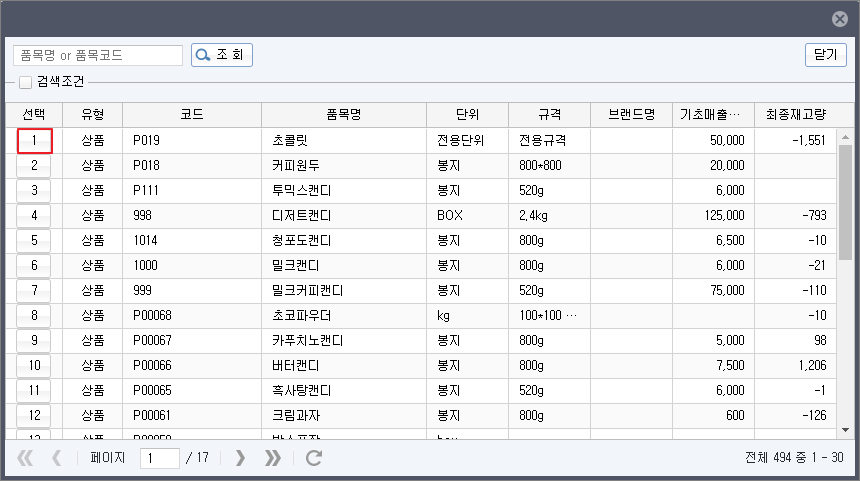
- : 품목을 추가할 수 있습니다.
: 품목을 추가할 수 있습니다.
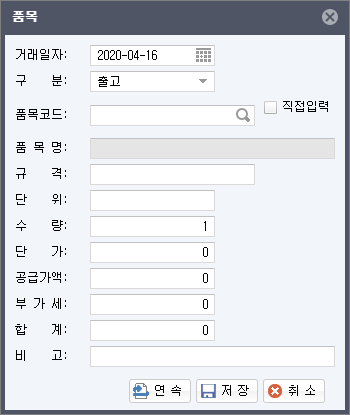
품목 등록시 [기초정보-품목]에 입력된 정보가 입력 됩니다. 자동 입력된 정보는 수정이 가능 합니다.
[기초정보-품목]의 정보를 불러오지 않고 직접 입력할 수 있습니다. 직접 입력시 품목명을 입력하지 않을 경우 [품목없음]으로 입력됩니다.
- 거래일자 : 품목의 거래 일자를 입력합니다.
- 구분 : 등록할 품목의 구분을 입력합니다.(출고/반입)
- 품목코드 : 버튼을 클릭하여 [기초정보-품목]의 품목을 선택할 수 있습니다.
버튼을 클릭하여 [기초정보-품목]의 품목을 선택할 수 있습니다.
- 품목명: 품목코드에서 품목을 선택하면 자동입력 됩니다. 수정할 수 없습니다.
- 규격 : 품목의 규격을 입력할 수 있습니다.
- 단위 : 품목의 단위를 입력할 수 있습니다.
- 수량 : 품목의 거래 수량을 입력할 수 있습니다.
- 단가 : 품목의 단가를 입력합니다.
- 공급가액 : [수량 * 단가]식으로 계산하여 입력 되며, 직접 입력이 가능합니다.
- 부가세 : 공급가의 대한 부가세를 입력 되며, 직접 입력이 가능합니다.
- 합계 : [공급가액+부가세]식으로 계산하여 입력 되며, 직접 입력이 가능합니다.
- 비고 : 품목을 등록할 때 메모사항이나 비고사항을 입력할 수 있습니다.
- : 선택한 품목을 삭제할 수 있습니다.
: 선택한 품목을 삭제할 수 있습니다.
- 품목정보 목록 : 등록한 품목의 상세정보를 확인할 수 있습니다.
- 참고사항 : 거래명세표의 참고사항을 입력할 수 있습니다. [환경설정-공통기초-거래명세표]에서 공통 참고사항을 입력하면 자동으로 입력이 됩니다.
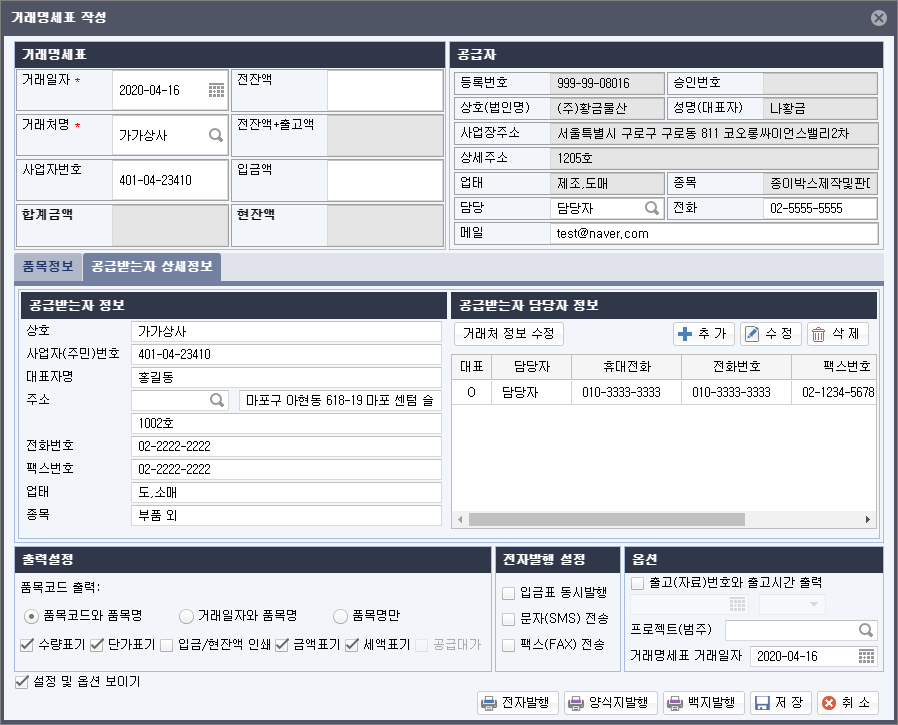
◈ 공급받는자 상세정보
공급받는자 담당자정보는 [기초정보-거래처]에 입력한 정보가 자동으로 입력이 되며, 수정이 가능합니다.
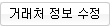 버튼을 클릭하여 [기초정보-거래처]에 반영 할 수 있습니다.
버튼을 클릭하여 [기초정보-거래처]에 반영 할 수 있습니다.
- 상호 : 공급받는자의 상호명이 입력됩니다.
- 사업자(주민)번호 : 공급받는자의 사업자번호을 입력합니다.
- 대표자명 : 공급받는자의 대표자명을 입력합니다.
- 주소 : 공급받는자의 주소를 입력합니다.
- 전화번호 : 공급받는자의 전화번호를 입력합니다.
- 팩스번호 : 공급받는자의 팩스번호를 입력합니다.
- 업태 : 공급받는자의 업태를 입력합니다.
- 종목 : 공급받는자의 종목을 입력합니다.
◈ 공급받는자 담당자정보
공급받는자의 담당자 정보를 선택/추가/수정/삭제할 수 있습니다. 담당자에서 대표로 선택된 정보를 기준으로 이메일, SMS, FAX가 전송됩니다.
-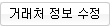 : 거래처명을 연결했을 경우 공급받는자 담당자 정보에서 거래처 정보 수정을 할 수 있습니다. 수정한 담당자 정보를 [기초정보-거래처]에 반영합니다.
: 거래처명을 연결했을 경우 공급받는자 담당자 정보에서 거래처 정보 수정을 할 수 있습니다. 수정한 담당자 정보를 [기초정보-거래처]에 반영합니다.
- : 담당자를 추가합니다.
: 담당자를 추가합니다.
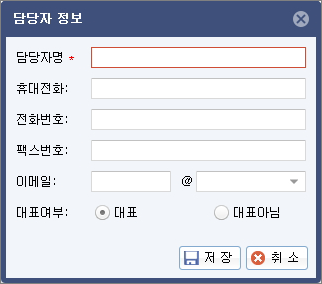
- 담당자명 : 추가할 담당자의 담당자명을 입력합니다.
- 휴대전화 : 담당자의 휴대전화번호를 입력합니다.
- 전화번호 : 담당자의 전화번호를 입력합니다.
- 팩스번호 : 담당자의 팩스번호를 입력합니다.
- 이메일 : 담당자의 이메일을 입력합니다.
- 대표여부 : 담당자의 대표를 설정합니다.
- : 선택한 담당자를 수정합니다.
: 선택한 담당자를 수정합니다.
- : 선택한 담당자를 삭제합니다.
: 선택한 담당자를 삭제합니다.
◈ 출력설정
거래명세표 발행 시 거래명세표에 출력될 항목을 설정합니다.
- 품목코드 출력
· 품목코드와 품목명 옵션을 설정하면 거래명세표 발행 시 품목 내역에 품목코드와 품목명으로 발행됩니다.
· 거래일자와 품목명 옵션을 설정하면 거래명세표 발행 시 품목 내역에 거래일자와 품목명으로 발행됩니다.
· 품목명만 옵션을 설정하면 거래명세표 발행 시 품목 내역에 품목명으로 발행됩니다.
- 수량표기 : 거래명세표 발행 시 품목의 수량을 표기할 수 있습니다.
- 단가표기 : 거래명세표 발행 시 품목의 단가를 표기할 수 있습니다.
- 입금/현잔액 인쇄 : 거래명세표 발행 시 품목의 입금/현잔액을 표기할 수 있습니다.
- 금액표기 : 거래명세표 발행 시 품목의 금액을 표기할 수 있습니다.
- 세액표기 : 거래명세표 발행 시 품목의 세액을 표기할 수 있습니다.
- 공급대가 : 거래명세표 발행 시 품목의 공급대가를 표기할 수 있습니다. 공급대가 선택시 금액표기와 세액표기는 선택할 수 없습니다.
※ 환경설정>공통기초>거래명세표> 거래명세표 출력 설정에서 선택한 설정이 반영됩니다.
◈ 전자 발행 설정
- 입금표 동시발행 : 전자 발행 시 이메일 전송과 같이 입금표 전송을 할 수 있습니다.
- 문자(SMS) 전송 : 전자 발행 시 이메일 전송과 같이 문자 전송을 할 수 있습니다.
- 팩스(FAX) 전송 : 전자 발행 시 이메일 전송과 같이 팩스 전송을 할 수 있습니다.
※ [기초정보]-[거래처]에서 체크한 SMS 발송/FAX 발송 설정이 반영됩니다.
◈ 옵션
- 출고(자료)번호와 출고시간 출력 : 거래명세표 발생 시 거래명세표 상단에 출고번호 및 출고시간 출력을 설정할 수 있습니다.
- 프로젝트(범주) : 거래명세표 등록 시 프로젝트(범주)를 연결할 수 있습니다. 기초정보>거래처>추가정보에서 설정한 프로젝트(범주)가 반영됩니다.
- 거래명세표 거래일자 : 작성일자가 동일하게 반영되며, 거래명세표 작성일과 거래일자가 다를 경우 거래일자를 다르게 지정할 수 있습니다.
◈
설정 및 옵션 보이기를 선택할 수 있습니다. 설정 및 옵션 보이기 체크를 해제하면 품목내역을 더 많이 확인할 수 있습니다.
* 모든 정보를 입력한 후 [저장]을 눌러서 거래명세표정보를 저장하거나, [전자발행]을 눌러 전자 발행과 동시에 저장할 수 있습니다.
출고 품목의 거래명세를 등록할 수 있는 메뉴입니다.
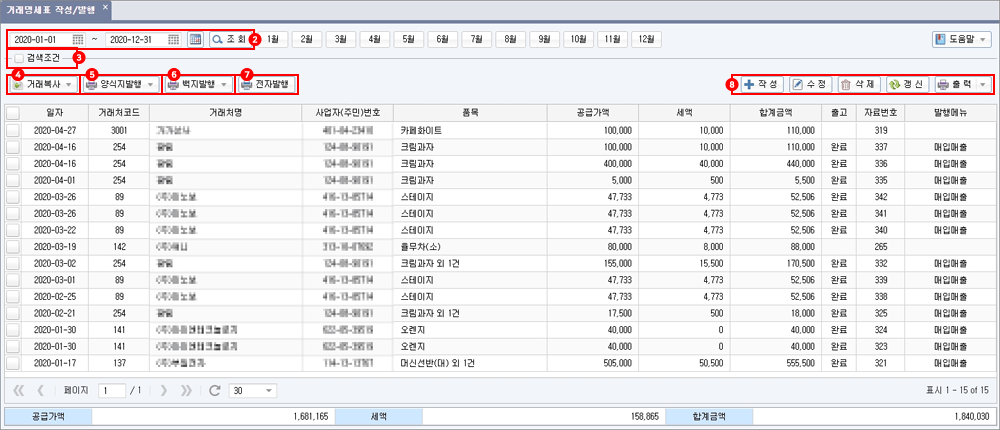
1) 거래명세표 목록
입력된 거래명세표의 목록을 확인할 수 있습니다. (가장 최근의 거래명세표가 상단에 조회됩니다.) 거래명세표 메뉴 이외의 메뉴에서 등록한 거래명세표 또한 같이 조회가 됩니다.
거래명세표를 눌러 [수정]을 누르거나 더블 클릭하면 해당 거래명세표를 수정할 수 있습니다.
2)

조회기간을 선택할 수 있습니다. 직접 날짜를 입력하거나,
 아이콘을 눌러 설정할 수 있습니다.
아이콘을 눌러 설정할 수 있습니다.날짜 설정 후
 버튼을 누르면 전표 조회가 됩니다.
버튼을 누르면 전표 조회가 됩니다.또한,
 해당 아이콘을 클릭하여 나온 화면에서 기간 설정 버튼을 클릭하여 기간을 변경합니다.
해당 아이콘을 클릭하여 나온 화면에서 기간 설정 버튼을 클릭하여 기간을 변경합니다.3)

추가적으로 거래처명을 입력하여 거래명세표를 검색할 수 있습니다. 입력 및 선택한 후
 버튼을 누르면 해당 거래처의 내역만 검색됩니다.
버튼을 누르면 해당 거래처의 내역만 검색됩니다.4)
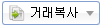
거래복사 : 선택한 거래명세표를 복사하여 등록할 수 있습니다. 거래복사는 단순 거래명세표만 복사되며, 발행과 관련된 내용은 복사되지 않습니다.
세금계산서 복사 : 선택한 거래명세표를 세금계산서로 복사할 수 있습니다. 복사한 세금계산서는 [매출세금계산 작성/발행]에서 확인 가능합니다.
5)
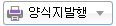 : 거래명세표 종이발행 시 양식지 인쇄로 출력할 수 있습니다. 인쇄 시 출력 설정등에 따라 거래명세표가 출력됩니다.
: 거래명세표 종이발행 시 양식지 인쇄로 출력할 수 있습니다. 인쇄 시 출력 설정등에 따라 거래명세표가 출력됩니다.6)
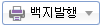 : 거래명세표 종이발행 시 백지 인쇄로 출력할 수 있습니다. 인쇄 시 출력 설정등에 따라 거래명세표가 출력됩니다.
: 거래명세표 종이발행 시 백지 인쇄로 출력할 수 있습니다. 인쇄 시 출력 설정등에 따라 거래명세표가 출력됩니다.7)
 : 선택한 거래명세표를 전자발행할 수 있습니다.
: 선택한 거래명세표를 전자발행할 수 있습니다.8)
 : 새로운 거래명세표를 등록합니다.(*필수입력 : 거래일자, 거래처명)
: 새로운 거래명세표를 등록합니다.(*필수입력 : 거래일자, 거래처명) : 거래명세표를 선택하고 수정버튼을 누르면 거래명세표 정보를 수정할 수 있습니다.
: 거래명세표를 선택하고 수정버튼을 누르면 거래명세표 정보를 수정할 수 있습니다. : 선택된 거래명세표를 삭제합니다.
: 선택된 거래명세표를 삭제합니다. : 현재 화면의 내역을 갱신합니다.
: 현재 화면의 내역을 갱신합니다. : 거래명세표 리스트, 입금표, 청구서, 인수증, 출고지시서, 간이영수증을 출력하거나 엑셀, PDF, 텍스트, 이미지파일 등으로 변환합니다.
: 거래명세표 리스트, 입금표, 청구서, 인수증, 출고지시서, 간이영수증을 출력하거나 엑셀, PDF, 텍스트, 이미지파일 등으로 변환합니다.예제. 거래명세표 등록하기
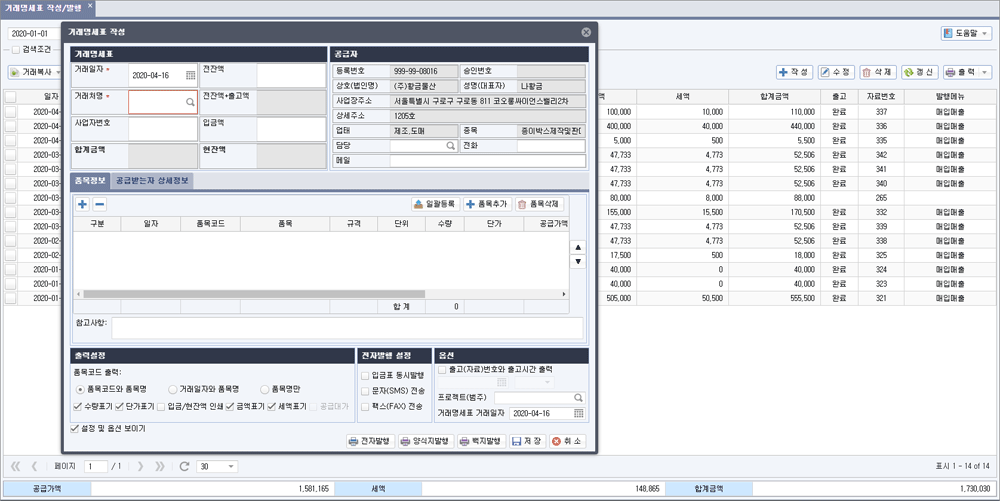
1) 거래명세표 우측상단에 [작성]버튼을 통해 거래명세표를 등록할 수 있습니다.
2) 거래일자와 거래처명을 입력 후 품목을 등록한 뒤 [저장]버튼을 누르면 거래명세표가 등록됩니다.
[입력 방법]
◈ 거래명세표
- 거래일자 : 거래명세표의 등록 일자를 직접 입력하거나,
 해당 아이콘을 이용하여 입력할 수 있습니다.
해당 아이콘을 이용하여 입력할 수 있습니다.- 거래처명 :
 버튼을 누르면 [기초정보-거래처]에 입력된 거래처를 선택하면 해당 거래처의 정보가 자동 입력이 됩니다.
버튼을 누르면 [기초정보-거래처]에 입력된 거래처를 선택하면 해당 거래처의 정보가 자동 입력이 됩니다.- 사업자번호 : 거래장부의 사업자번호를 입력합니다. 거래장부를 선택하면 자동으로 입력이 됩니다.
- 합계금액 : 품목을 등록하면 품목의 금액이 집계가 되어 표기 됩니다. 수정할 수 없습니다.
- 전잔액 : 선택한 거래장부의 전잔액을 입력할 수 있습니다.
- 전잔액 + 출고액 : 전잔액과 품목의 금액을 더하여 집계한 금액이 표기 됩니다. 수정할 수 없습니다.
- 입금액 : 거래의 입금액을 입력할 수 있습니다.
- 현잔액 : 거래장부의 현잔액이 표기됩니다. 수정할 수 없습니다.
◈ 공급자
공급자 정보는 [기초정보-회사/회기변경]에서 입력된 정보들이 표기되며, 담당자,전화,메일을 제외한 모든 정보는 수정할 수 없습니다.
- 등록번호 : 공급자의 사업자번호가 표기됩니다.
- 승인번호 : 전자 발행시 자동으로 승인번호가 표기 됩니다.
- 상호(법인명) : 공급자의 상호명이 표기됩니다.
- 성명(대표자) : 공급자의 대표자명이 표기됩니다.
- 사업장주소 : 공급자의 사업장주소가 표기됩니다.
- 상세주소 : 공급자의 상세주소가 표기됩니다.
- 업태 : 공급자의 업태가 표기됩니다.
- 종목 : 공급자의 종목이 표기됩니다.
- 담당 : 환경설정에서 설정한 발신 담당자가 자동입력 됩니다.
 버튼 눌러 [기초정보-사용자관리]에 등록된 사용자를 선택할 수 있습니다.
버튼 눌러 [기초정보-사용자관리]에 등록된 사용자를 선택할 수 있습니다.- 전화 : 환경설정에서 설정한 발신 담당자의 전화번호가 자동입력 됩니다. 직접 입력으로 수정 가능합니다.
- 메일 : 환경설정에서 설정한 발신 담당자의 이메일이 자동입력 됩니다. 직접 입력으로 수정 가능합니다.
※ 담당,전화,메일은 환경설정>공통기초>거래명세표>기본 담당자에서 설정한 발신 담당자의 정보가 반영됩니다.
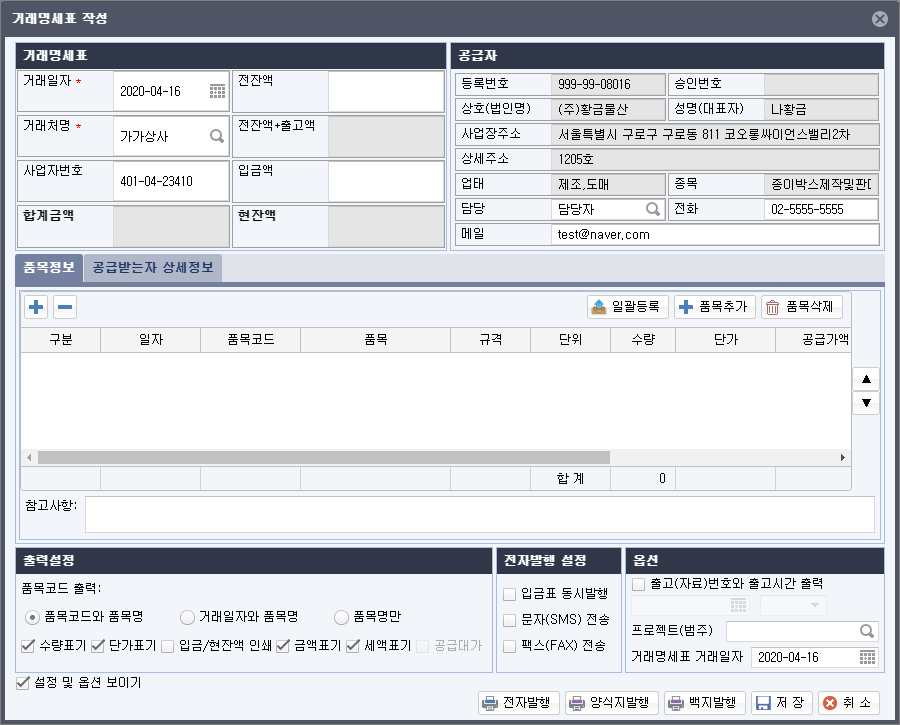
◈ 품목정보
거래명세표의 품목을 일괄등록/추가/삭제할 수 있습니다.
-
 : 품목을 일괄등록할 수 있습니다. 해당 품목의 선택 번호를 클릭하면 거래명세표에 해당 품목이 추가가 됩니다.
: 품목을 일괄등록할 수 있습니다. 해당 품목의 선택 번호를 클릭하면 거래명세표에 해당 품목이 추가가 됩니다.◈ 품목정보
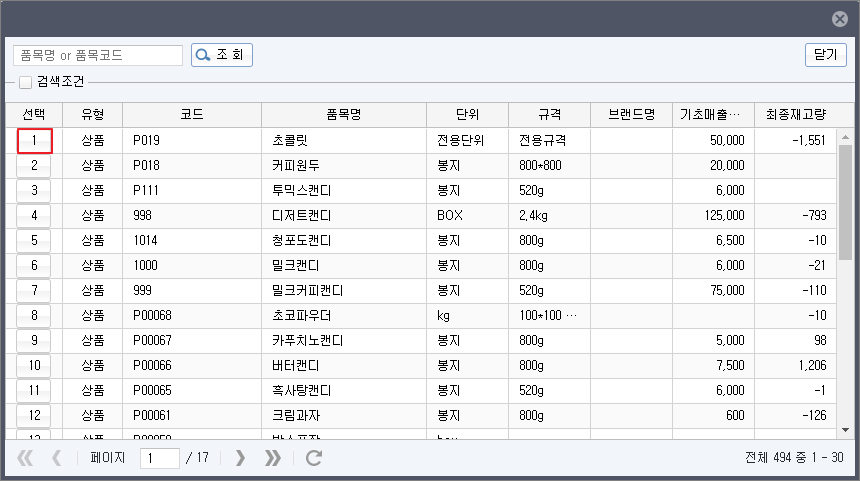
-
 : 품목을 추가할 수 있습니다.
: 품목을 추가할 수 있습니다.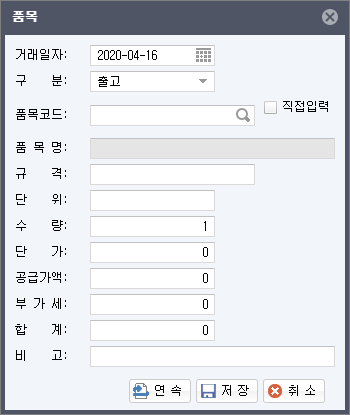
품목 등록시 [기초정보-품목]에 입력된 정보가 입력 됩니다. 자동 입력된 정보는 수정이 가능 합니다.
[기초정보-품목]의 정보를 불러오지 않고 직접 입력할 수 있습니다. 직접 입력시 품목명을 입력하지 않을 경우 [품목없음]으로 입력됩니다.
- 거래일자 : 품목의 거래 일자를 입력합니다.
- 구분 : 등록할 품목의 구분을 입력합니다.(출고/반입)
- 품목코드 :
 버튼을 클릭하여 [기초정보-품목]의 품목을 선택할 수 있습니다.
버튼을 클릭하여 [기초정보-품목]의 품목을 선택할 수 있습니다.- 품목명: 품목코드에서 품목을 선택하면 자동입력 됩니다. 수정할 수 없습니다.
- 규격 : 품목의 규격을 입력할 수 있습니다.
- 단위 : 품목의 단위를 입력할 수 있습니다.
- 수량 : 품목의 거래 수량을 입력할 수 있습니다.
- 단가 : 품목의 단가를 입력합니다.
- 공급가액 : [수량 * 단가]식으로 계산하여 입력 되며, 직접 입력이 가능합니다.
- 부가세 : 공급가의 대한 부가세를 입력 되며, 직접 입력이 가능합니다.
- 합계 : [공급가액+부가세]식으로 계산하여 입력 되며, 직접 입력이 가능합니다.
- 비고 : 품목을 등록할 때 메모사항이나 비고사항을 입력할 수 있습니다.
-
 : 선택한 품목을 삭제할 수 있습니다.
: 선택한 품목을 삭제할 수 있습니다.- 품목정보 목록 : 등록한 품목의 상세정보를 확인할 수 있습니다.
- 참고사항 : 거래명세표의 참고사항을 입력할 수 있습니다. [환경설정-공통기초-거래명세표]에서 공통 참고사항을 입력하면 자동으로 입력이 됩니다.
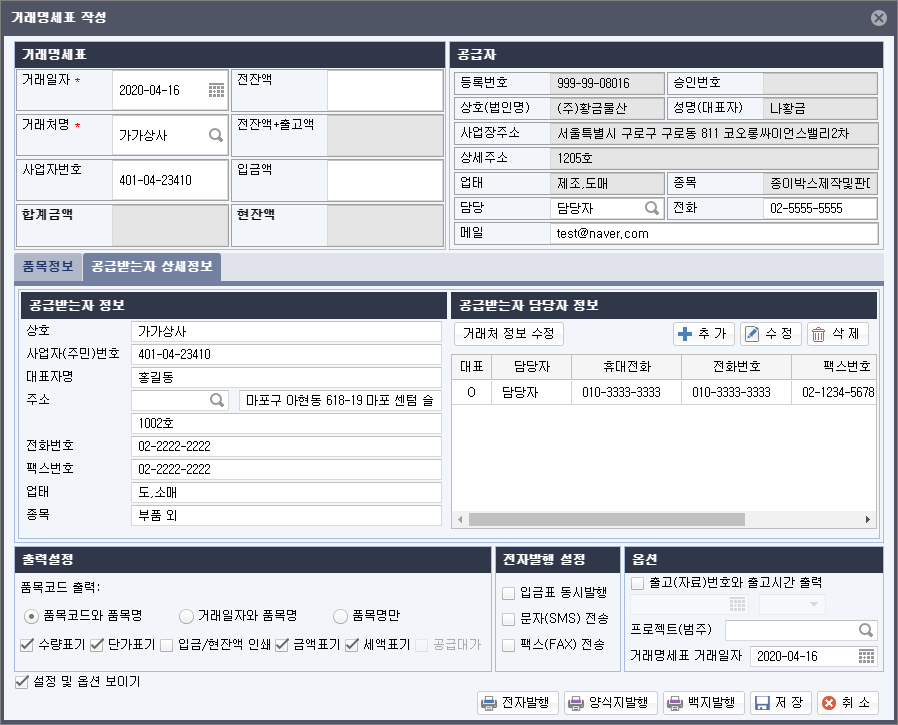
◈ 공급받는자 상세정보
공급받는자 담당자정보는 [기초정보-거래처]에 입력한 정보가 자동으로 입력이 되며, 수정이 가능합니다.
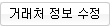 버튼을 클릭하여 [기초정보-거래처]에 반영 할 수 있습니다.
버튼을 클릭하여 [기초정보-거래처]에 반영 할 수 있습니다.- 상호 : 공급받는자의 상호명이 입력됩니다.
- 사업자(주민)번호 : 공급받는자의 사업자번호을 입력합니다.
- 대표자명 : 공급받는자의 대표자명을 입력합니다.
- 주소 : 공급받는자의 주소를 입력합니다.
- 전화번호 : 공급받는자의 전화번호를 입력합니다.
- 팩스번호 : 공급받는자의 팩스번호를 입력합니다.
- 업태 : 공급받는자의 업태를 입력합니다.
- 종목 : 공급받는자의 종목을 입력합니다.
◈ 공급받는자 담당자정보
공급받는자의 담당자 정보를 선택/추가/수정/삭제할 수 있습니다. 담당자에서 대표로 선택된 정보를 기준으로 이메일, SMS, FAX가 전송됩니다.
-
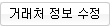 : 거래처명을 연결했을 경우 공급받는자 담당자 정보에서 거래처 정보 수정을 할 수 있습니다. 수정한 담당자 정보를 [기초정보-거래처]에 반영합니다.
: 거래처명을 연결했을 경우 공급받는자 담당자 정보에서 거래처 정보 수정을 할 수 있습니다. 수정한 담당자 정보를 [기초정보-거래처]에 반영합니다.-
 : 담당자를 추가합니다.
: 담당자를 추가합니다.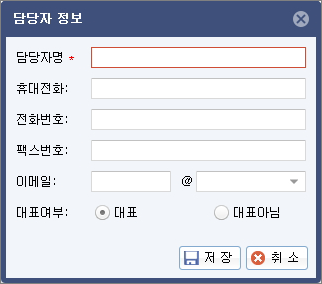
- 담당자명 : 추가할 담당자의 담당자명을 입력합니다.
- 휴대전화 : 담당자의 휴대전화번호를 입력합니다.
- 전화번호 : 담당자의 전화번호를 입력합니다.
- 팩스번호 : 담당자의 팩스번호를 입력합니다.
- 이메일 : 담당자의 이메일을 입력합니다.
- 대표여부 : 담당자의 대표를 설정합니다.
-
 : 선택한 담당자를 수정합니다.
: 선택한 담당자를 수정합니다.-
 : 선택한 담당자를 삭제합니다.
: 선택한 담당자를 삭제합니다.◈ 출력설정
거래명세표 발행 시 거래명세표에 출력될 항목을 설정합니다.
- 품목코드 출력
· 품목코드와 품목명 옵션을 설정하면 거래명세표 발행 시 품목 내역에 품목코드와 품목명으로 발행됩니다.
· 거래일자와 품목명 옵션을 설정하면 거래명세표 발행 시 품목 내역에 거래일자와 품목명으로 발행됩니다.
· 품목명만 옵션을 설정하면 거래명세표 발행 시 품목 내역에 품목명으로 발행됩니다.
- 수량표기 : 거래명세표 발행 시 품목의 수량을 표기할 수 있습니다.
- 단가표기 : 거래명세표 발행 시 품목의 단가를 표기할 수 있습니다.
- 입금/현잔액 인쇄 : 거래명세표 발행 시 품목의 입금/현잔액을 표기할 수 있습니다.
- 금액표기 : 거래명세표 발행 시 품목의 금액을 표기할 수 있습니다.
- 세액표기 : 거래명세표 발행 시 품목의 세액을 표기할 수 있습니다.
- 공급대가 : 거래명세표 발행 시 품목의 공급대가를 표기할 수 있습니다. 공급대가 선택시 금액표기와 세액표기는 선택할 수 없습니다.
※ 환경설정>공통기초>거래명세표> 거래명세표 출력 설정에서 선택한 설정이 반영됩니다.
◈ 전자 발행 설정
- 입금표 동시발행 : 전자 발행 시 이메일 전송과 같이 입금표 전송을 할 수 있습니다.
- 문자(SMS) 전송 : 전자 발행 시 이메일 전송과 같이 문자 전송을 할 수 있습니다.
- 팩스(FAX) 전송 : 전자 발행 시 이메일 전송과 같이 팩스 전송을 할 수 있습니다.
※ [기초정보]-[거래처]에서 체크한 SMS 발송/FAX 발송 설정이 반영됩니다.
◈ 옵션
- 출고(자료)번호와 출고시간 출력 : 거래명세표 발생 시 거래명세표 상단에 출고번호 및 출고시간 출력을 설정할 수 있습니다.
- 프로젝트(범주) : 거래명세표 등록 시 프로젝트(범주)를 연결할 수 있습니다. 기초정보>거래처>추가정보에서 설정한 프로젝트(범주)가 반영됩니다.
- 거래명세표 거래일자 : 작성일자가 동일하게 반영되며, 거래명세표 작성일과 거래일자가 다를 경우 거래일자를 다르게 지정할 수 있습니다.
◈

설정 및 옵션 보이기를 선택할 수 있습니다. 설정 및 옵션 보이기 체크를 해제하면 품목내역을 더 많이 확인할 수 있습니다.
* 모든 정보를 입력한 후 [저장]을 눌러서 거래명세표정보를 저장하거나, [전자발행]을 눌러 전자 발행과 동시에 저장할 수 있습니다.